模板图片怎么替换?这两种方法可以帮
我们在制作PPT演示文稿的时候,都会选择套用别人的PPT模板。这样不仅可以减轻工作负担,还能让PPT更高大上。如果我们想要替换模板中的图片该怎么办呢?PPT模板图片怎么替换?这两种方法可以帮到大家。

一、替换背景图片
1、在选中PPT模板中选中一张幻灯片,然后按住“Ctrl”选中全部幻灯片。接着进入“设计”界面,在自定义栏中点击“设置背景格式”。
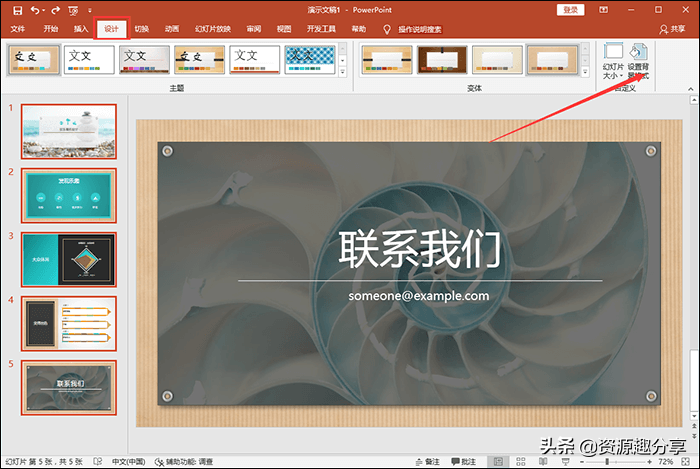
2、接着在“设置背景格式”界面中,选择填充为“图片或纹理填充”。然后点击“插入图片来自”下方的“文件”,将图片文件添加进去。然后点击“应用到全部”就可以了。
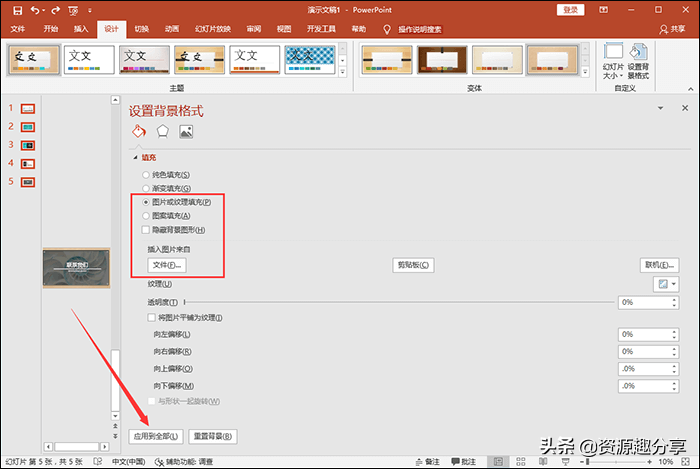
3、我们可以看到PPT模板中的全部背景图片都被替换了。若发现有多余的图片,选中图片鼠标右击,然后点击“剪切”就可以了。
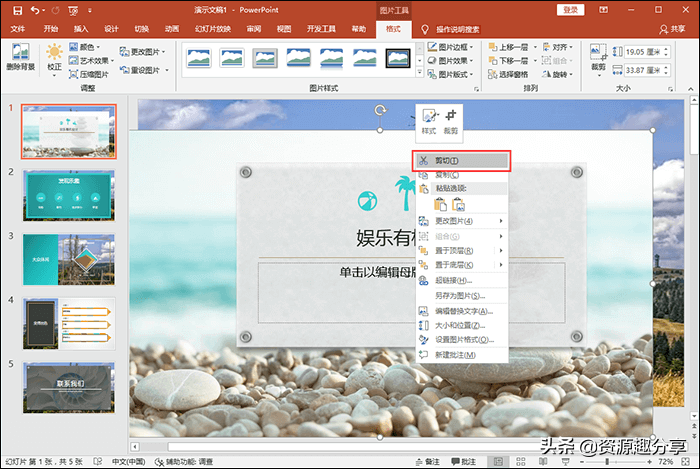
二、单张图片替换
1、你可以直接选中图片,然后鼠标右击,点击“更改图片”,选择“来自文件”将文件添加进去就可以了。

2、你也可以选中图片,在“图片工具”的“格式”界面中,点击“更改图片”,然后点击“来自文件”。
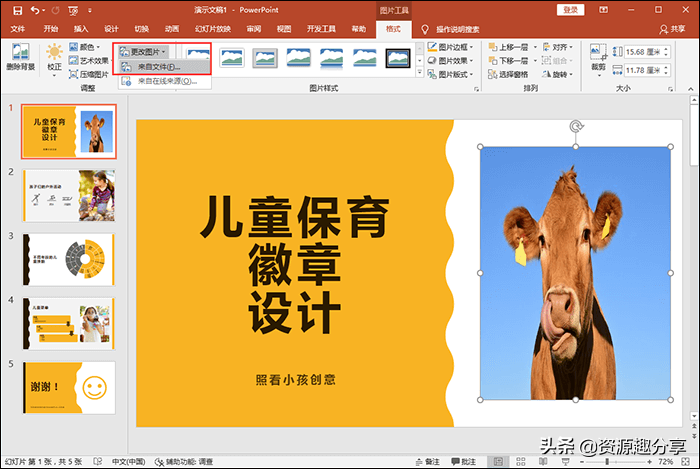
3、然后在“插入图片”界面中,选择你需要替换成为的图片。然后点击“插入”就可以了。
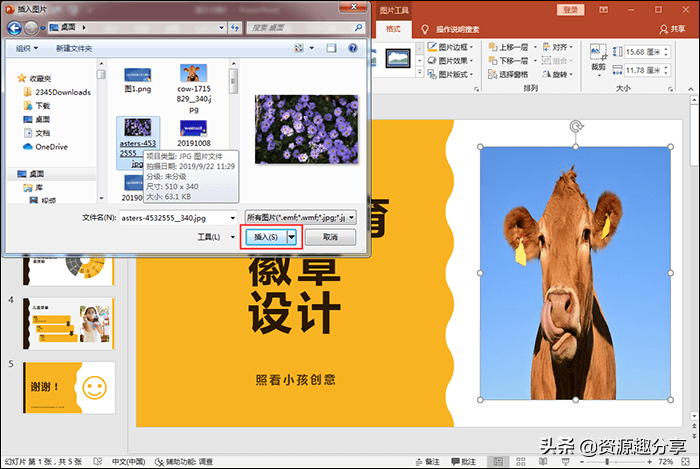
以上就是替换PPT模板图片的两种方法,大家可以根据自己的需要选择方法,希望这两种方法可以帮到大家。
声明:本站所有文章资源内容,如无特殊说明或标注,均为采集网络资源。如若本站内容侵犯了原著者的合法权益,可联系本站删除。

